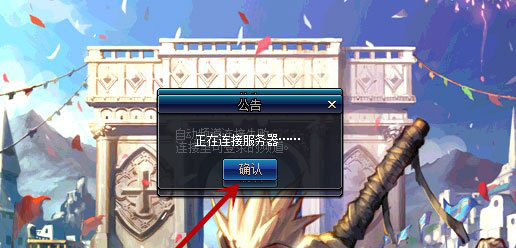u装机DiskGenius分区工具卷标重命名使用教程
来源:www.uzhuangji.cn 发布时间:2014-06-03 11:23
在系统中,我们通常看到的每个磁盘名称显示为“本地磁盘(C:)”,“本地磁盘(D:)”等形式,其中“本地磁盘”代表着该磁盘的标识名称,准确来说就是磁盘的卷标,未给磁盘进行卷标命名时系统会默认将此磁盘命名为“本地磁盘”。虽然每个磁盘会用着不同的盘符字母进行区分,但在面对众多磁盘相同卷标的情况下进行文件存放的分类整理会带来不少麻烦,容易整理出错。这个时候我们可以借助u装机DiskGenius分区工具来对磁盘卷标重命名,以方便我们进行文件分类整理。
1.将制作好的u装机启动盘插入usb接口(台式用户建议插在主机机箱后置的usb接口),然后使用一键u盘启动快捷键进入到u装机主菜单界面,选择“【02】运行u装机win03pe增强版(老机器)”;如下图所示

2.双击打开桌面上的DiskGenius分区工具,在左边的栏目中点击选中需要重命名的磁盘,如下图
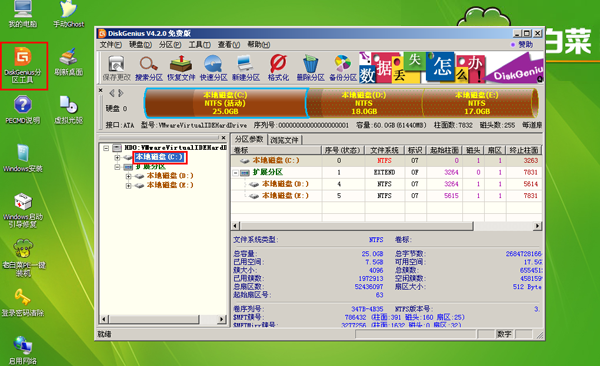
3.选中菜单栏的“分区”选项,找到并点击“设置卷标”
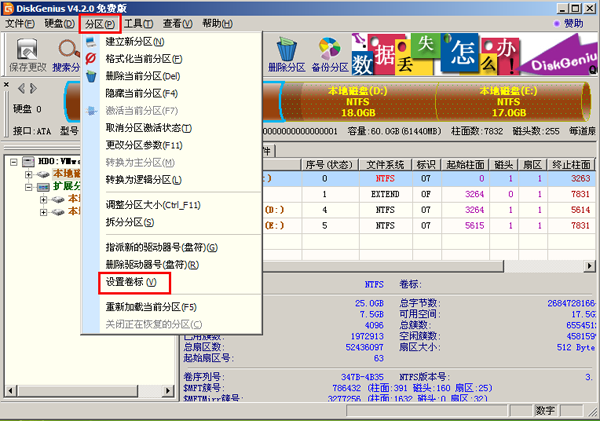
4.在打开的设置卷标界面中输入需要为此磁盘命名的卷标名称,然后点击“确定”按钮,保存退出后,磁盘卷标就被命名成功了
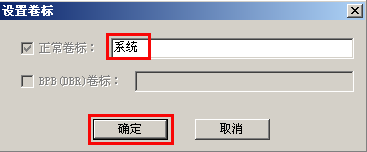
通常为磁盘卷标命名“系统”、“软件”等不同类型的名称,可以方便我们对不同类型的文件整理入库,也方便对需要的文件根据特定类型进行查找,还没给磁盘命名的用户赶紧动手设置下吧。
推荐阅读
"华硕畅370 tp370ql笔记本使用u装机u盘安装win10系统教程"
- 惠普elitebook 828 g3笔记本使用u装机u盘安装win7系统教程 2019-04-18
- 海尔凌越DS笔记本安装win10系统的操作教程 2018-10-11
- 联想720S笔记本安装win10系统的操作教程 2018-10-11
- 戴尔游匣7559笔记本安装win7系统的操作教程 2018-08-09
Win10系统进不去DNF提示“正在连接服务器”怎么解决
- Win7提示igfxsrvc.exe应用程序错误怎么办 2018-02-28
- 怎么用老毛桃u盘装win7系统 2018-02-11
- 华硕a555l笔记本一键u盘装系统win10教程 2017-08-08
- 华硕fl5800l笔记本安装win10系统教程 2017-08-08
u装机下载
更多-
 u装机怎样一键制作u盘启动盘
u装机怎样一键制作u盘启动盘软件大小:358 MB
-
 u装机超级u盘启动制作工具UEFI版7.3下载
u装机超级u盘启动制作工具UEFI版7.3下载软件大小:490 MB
-
 u装机一键u盘装ghost XP系统详细图文教程
u装机一键u盘装ghost XP系统详细图文教程软件大小:358 MB
-
 u装机装机工具在线安装工具下载
u装机装机工具在线安装工具下载软件大小:3.03 MB